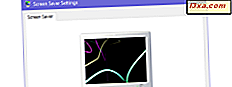Toen mij werd gevraagd om ons 2010-artikel over het op afstand aansluiten van een pc op een Mac bij te werken, dacht ik dat het een vrij eenvoudige taak zou zijn. Sinds dat artikel is geschreven, heeft Microsoft echter de ondersteuning voor hun Remote Desktop Connection- software voor Macs laten vallen. Hoewel er anekdotische rapporten over werken aan OS X Lion, zal het zeker niet werken op OS X Mountain Lion, de nieuwste versie van OS X. Dus ging ik op zoek naar nieuwe, gratis opties, en dat bleek ook niet te zijn een eenvoudige taak zijn. Dit zijn de beste gratis hulpmiddelen om op afstand verbinding te maken vanaf je Mac met een Windows 7- of Windows 8-computer of -apparaat.
Software, software, wie heeft de software?
Wikipedia heeft dit handige overzicht van de verschillende opties gegeven en ik dacht dat het gemakkelijk zou zijn om er gewoon een aantal uit te kiezen om te onderzoeken: Vergelijking van externe desktopsoftware. Toen ik er echter mee begon, ontdekte ik dat de opties niet zo veel en gevarieerd waren als op het eerste gezicht lijkt. Niet alles werkt op een Mac en de overgrote meerderheid van programma's die in de grafiek worden genoemd, ongeacht het platform, zijn niet gratis. En sommige van de gratis opties zijn zeker niet voor de dagelijkse gebruiker, zoals we in dit artikel zullen zien. Het begon te lijken alsof ik niet veel keuzes had, maar er waren er een paar, dus ik begon ermee - en kreeg onderweg een aantal verrassingen.
OPMERKING: Deze services werkten identiek in zowel Windows 7 als Windows 8 met slechts kleine details over hoe de verschillende vensters eruit zagen. Ik gebruik mijn Windows 7-desktopcomputer om de meeste afbeeldingen voor dit artikel te leveren, omdat deze groter en beter zichtbaar zijn.
LogMeIn - Het werkt goed, maar het zijn misleidende gebruikers
Ik ben begonnen met het onderzoeken van LogMeIn, dat een gratis versie en een betaalde Pro- versie heeft. Voor elke computer die u wilt openen, moet u een kleine besturingssysteemspecifieke app downloaden en uitvoeren. Aanmelden voor de gratis versie was eenvoudig en duidelijk. Ik heb een e-mailadres en een wachtwoord opgegeven en dat was het dan. Ik dacht.
 LogMeIn stuurde me een leuke welkomst e-mail, met een link om te klikken - en dat is waar de dingen een beetje plakkeriger werden dan ik me realiseerde. Ik heb de volledige inhoud van de onderstaande e-mail gereproduceerd en een pijl toegevoegd om iets aan te geven dat mijn aandacht niet heeft getrokken en zou moeten hebben.
LogMeIn stuurde me een leuke welkomst e-mail, met een link om te klikken - en dat is waar de dingen een beetje plakkeriger werden dan ik me realiseerde. Ik heb de volledige inhoud van de onderstaande e-mail gereproduceerd en een pijl toegevoegd om iets aan te geven dat mijn aandacht niet heeft getrokken en zou moeten hebben.
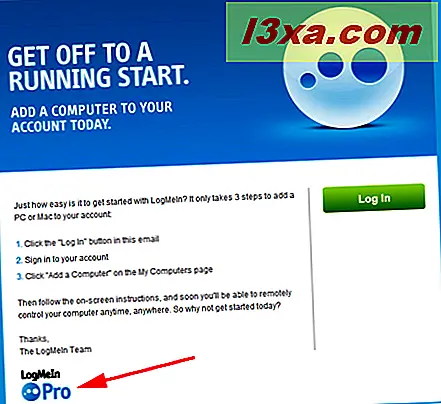
JEP. Door op de knop "Inloggen" te klikken, werd ik meteen doorverwezen naar een gratis proefversie van LogMeIn Pro, niet de gratis LogMeIn-service die ik dacht dat ik zou gaan zien. Ik controleerde met LogMeIn- ondersteuning, en ja, dit is de manier waarop het zou moeten werken. Stiekem. Toegegeven, u kunt niet betalen voor de Pro- versie, tenzij u hen betalingsinformatie en autorisatie geeft, maar ik was niet blij om te worden gedumpt in een gratis proefperiode in plaats van de stand-alone gratis service die volgens de website volgens mij beschikbaar was.
Anders dan dat, werkt LogMeIn vrij goed. U moet elke computer die u op afstand wilt beheren toevoegen door u bij elke computer aan te melden bij de LogMeIn- app en op 'een computer toevoegen' te klikken . Hier werk ik vanuit mijn Mac Mini. Toen ik de software voor de eerste keer draaide, werd mij gevraagd om het te updaten, dus dat deed ik en vervolgens werd ik gevraagd om de browser opnieuw te starten.
En toen ik weer inlogde ... whoa, oneindige regressie! Door ermee aan de slag te gaan, had LogMeIn eerst de Windows-computer opgestart en voerden ze elkaar terug.
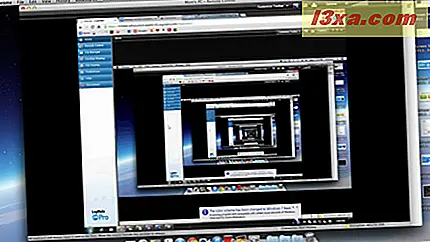
Ik schakelde snel over naar een andere site en alles ging goed.

Hoewel het enigszins traag en niet helemaal soepel verliep, werkte LogMeIn goed en kon ik de Windows-computer rechtstreeks vanaf de Mac bedienen, helemaal zonder problemen.
TeamViewer - gratis, snel en geweldig
TeamViewer, dat voornamelijk is ontworpen voor zakelijke gebruikers (en dienovereenkomstig geprijsd), zegt dat het gratis is voor privégebruik. De installatie lijkt veel op die van LogMeIn : u downloadt de software naar elke computer die u wilt bedienen en voert deze uit. U wordt gevraagd hoe u de software gaat gebruiken. Door persoonlijk / niet-commercieel gebruik te kiezen, kun je TeamViewer gratis uitvoeren, zoals de website belooft.

U moet een TeamViewer- account maken met uw e-mailadres en een wachtwoord. Je wordt gevraagd om je e-mail te bevestigen en dan ben je klaar om te gaan.
Er zijn een aantal aardige beveiligingsmaatregelen in TeamViewer ingebouwd, hoewel ik wilde dat hun uitleg iets duidelijker was. Hier is hoe het scherm eruit ziet.

Wilt u later toegang krijgen tot uw computer? Natuurlijk doe je dat. Wat het scherm echt betekent en waarom "Nee" de standaard is, is "Wilt u deze computer altijd verbonden laten met TeamViewer?" Als u Nee antwoordt, wijst TeamViewer een ID aan uw computer toe en telkens wanneer u externe toegang wilt, geeft TeamViewer u een willekeurig wachtwoord dat de computer die toegang wenst in te typen in het inlogscherm. Dit is een goede maatstaf voor beveiliging die ongewenste toegang zou moeten voorkomen.
Er zijn een aantal andere TeamViewer- componenten die u kunt toevoegen om toe te voegen, wat u wellicht handig vindt. Ik heb deze niet getest.
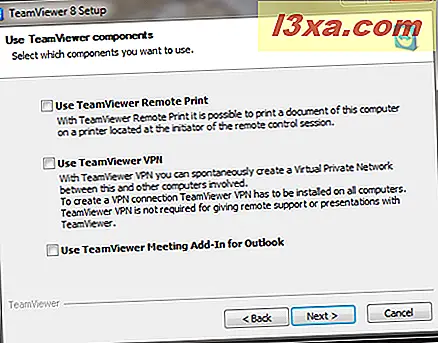
Zodra je de app hebt geïnstalleerd op alle computers waar je externe toegang toe wilt, ben je klaar om te starten. Meld u aan bij uw account en u ziet het accountnummer en wachtwoord dat TeamViewer voor u genereert. Je hebt dit nodig wanneer je verbinding maakt met een andere computer.

De verbinding werd onmiddellijk gelegd. Het was een stuk sneller en soepeler dan wat ik met LogMeIn had gezien. TeamViewer plaatst een klein informatievenster in de rechterbenedenhoek van uw scherm om u te vertellen wat er met uw verbinding gebeurt, maar u kunt dat eenvoudig samenvouwen zodat het het scherm niet versluiert.
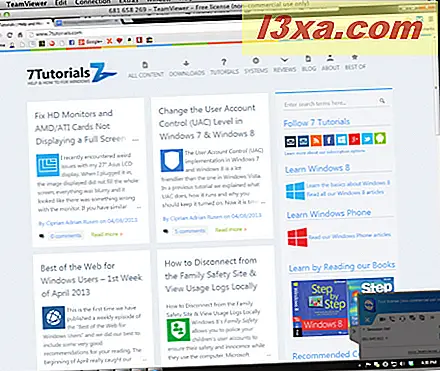
Ik kon de andere computer perfect besturen en ik waardeerde echt de snelheid en het gemak van scrollen en bewegen op het scherm. Ik denk dat het feit dat TeamViewer echt is ontworpen voor zakelijk gebruik de beslissende factor was bij het ontwerp en de reden waarom het beter werkte dan LogMeIn .
Google Chrome - Remote desktop-verbindingen vanuit de browser
Er is ook een Google Chrome-add-on die toegang biedt tot afstandscontrole en onze vrienden bij How-To Geek hebben onlangs een geweldig artikel hierover geschreven. Ik probeerde het uit, en het werkte net zo goed als ze zeiden dat het zou doen. Het is eenvoudig te installeren via de Chrome Web Store en het gebruik ervan is zeer eenvoudig en soepel. Als u een Google Chrome- gebruiker bent, is dit misschien wel alles wat u nodig hebt voor externe toegang. Zo zag het eruit op mijn scherm:
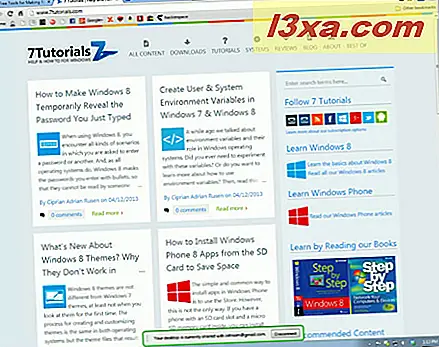
U kunt hier zien wat How-To Geek te zeggen heeft over de Chrome- plug-in: Google Chrome gebruiken om extern toegang tot uw computer te krijgen.
CrossLoop - werkt goed, maar is alleen gratis als je slechts twee computers verbindt
CrossLoop is gratis als u verbinding wilt maken met slechts één andere computer. Voor meer verbindingen moet u betalen voor een licentie. Omdat ik er maar één moest kiezen, heb ik ervoor gekozen om vanaf mijn Mac verbinding te maken met de Windows 8-netbook die ik bezit. Kies Remote Access in het hoofdscherm.
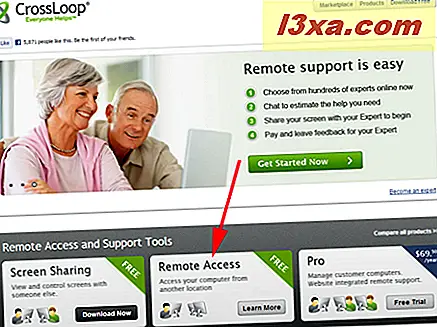
Hiermee gaat u naar een scherm waarin u wordt gevraagd een account te maken en worden de prijzen voor de andere versies van de software weergegeven. Vanaf hier gaat het net als de andere diensten. Ik merk op dat de download eigenlijk 'CrossLoop Setup Premium' wordt genoemd.
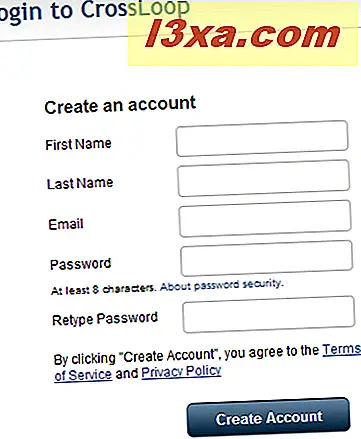
Nadat u uw account hebt aangemaakt, installeert u de applicatie.
Zodra CrossLoop op beide computers actief is, hoeft u alleen op Connect op beide computers te klikken (dit is belangrijk - als u niet op beide klikt, wordt uw verbinding niet gestart) en geeft u informatie over de computer die u gebruikt. wil verbinding maken met.
De verbinding werkte goed. Dit is het scherm van de netbook:
 CrossLoop heeft ook een handige functie waarmee u de besturing van de ene computer naar de andere kunt schakelen. U klikt op de dubbele pijlen en u wordt gevraagd of u de besturing wilt overdragen. Dit werkte ook heel soepel.
CrossLoop heeft ook een handige functie waarmee u de besturing van de ene computer naar de andere kunt schakelen. U klikt op de dubbele pijlen en u wordt gevraagd of u de besturing wilt overdragen. Dit werkte ook heel soepel.
 CrossLoop zou een uitstekende keuze zijn als u alleen verbinding wilt maken met een andere computer. Ik was op zoek naar meer veelzijdige gratis apps voor dit artikel, wat de enige reden is waarom ik CrossLoop niet als hoofdkeuze heb gekozen.
CrossLoop zou een uitstekende keuze zijn als u alleen verbinding wilt maken met een andere computer. Ik was op zoek naar meer veelzijdige gratis apps voor dit artikel, wat de enige reden is waarom ik CrossLoop niet als hoofdkeuze heb gekozen.
Andere diensten bekijken ... misschien niet.
Ik heb een aantal andere opties voor dit artikel onderzocht, die ik niet heb kunnen uitproberen vanwege de expertise die vereist is bij het installeren en / of gebruiken ervan. Deze producten zijn niet gericht op de gemiddelde gebruiker. Hoe dan ook, ik wil ze vermelden, voor die gebruikers die bereid zijn om ze eens te proberen.
CoRD leek een aantal geekvaardigheden van hoger niveau te vereisen dan de gemiddelde gebruiker waarschijnlijk zal hebben, hoewel het voordeel heeft dat het zowel open source als gratis is.

En sprekend over geekvaardigheden van hoger niveau, toen ik FreeRDP ging bekijken ... nou, het eerste scherm zag er goed uit.

Maar klik op de downloadlink en je bent op weg naar het gebied van de Big Bang Theory . Ik heb dit verleden langs een CalTech-programmeur geleid en mijn vermoeden van essentiële high-level geekery werd onmiddellijk bevestigd. :)

Onnodig te zeggen dat ik niet verder dan dit heb onderzocht. Het zelf samenstellen van dit programma om het te laten werken, wil ik niet snel proberen.
conclusies
Ik denk dat de meeste mensen in het algemeen tevreden zullen zijn met TeamViewer of LogMeIn . Ze werken op dezelfde manier en vereisen geen technische vaardigheden van hoog niveau om te gebruiken. Ik blijf bij TeamViewer omdat het sneller en soepeler is en omdat ik geïrriteerd was met LogMeIn vanwege zijn benadering van een "gratis" versie, maar dat hoeft niet noodzakelijk een factor voor iedereen te zijn. Deze twee apps hebben geen specifieke browser nodig om te werken en ze zijn geïnstalleerd en uitgevoerd op elk platform dat ik heb geprobeerd.
De Chrome Remote Desktop-invoegtoepassing zou ook een uitstekende keuze zijn als u een Google Chrome- gebruiker bent. Het is gratis, eenvoudig te installeren, werkte perfect en heeft veel opties. CrossLoop is ook een goede keuze als u weet dat u alleen toegang wilt tot een andere computer.
Heb je goede of slechte ervaringen met software voor afstandsbediening, die ik besproken heb of een andere die ik niet heb geprobeerd? Ik hoor het graag van je in de comments.